Jaką mam wersję Google Chrome?
Opublikowany: 2022-09-04Google wysyła drobne aktualizacje „stabilnej” wersji Chrome co 2-3 tygodnie, a większe aktualizacje co 4-6 tygodni. Drobne aktualizacje lub wydania punktowe zazwyczaj oferują aktualizacje zabezpieczeń i poprawki błędów. Z drugiej strony, główne wydania często są dostarczane z nowymi funkcjami.
Google Chrome automatycznie instaluje zarówno drobne, jak i główne aktualizacje w tle na wszystkich urządzeniach. Jednak zdarzają się sytuacje, w których Google Chrome działa nieprawidłowo, a przeglądarka nie aktualizuje się automatycznie. Jeśli masz powody, by sądzić, że przeglądarka nie jest zaktualizowana, pokażemy Ci, jak sprawdzić, jaką masz wersję Chrome.
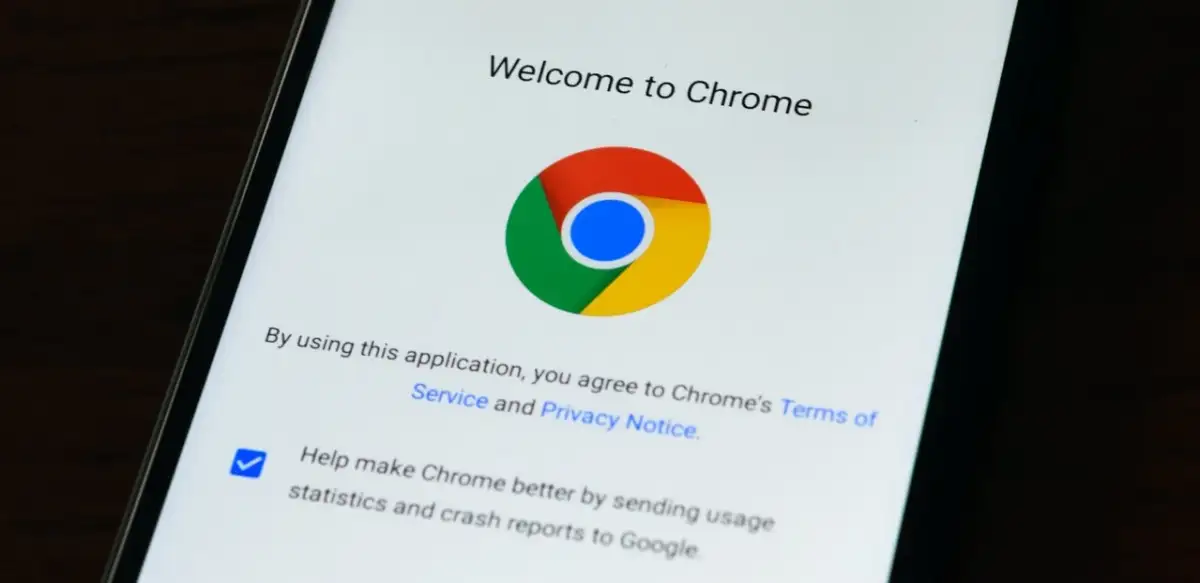
Użyj skrótu „chrome://version”
Otwórz Google Chrome na komputerze z systemem Windows, macOS lub Linux i wpisz chrome://version w pasku adresu. Sprawdź w wierszu „Google Chrome” u góry strony wersję przeglądarki.
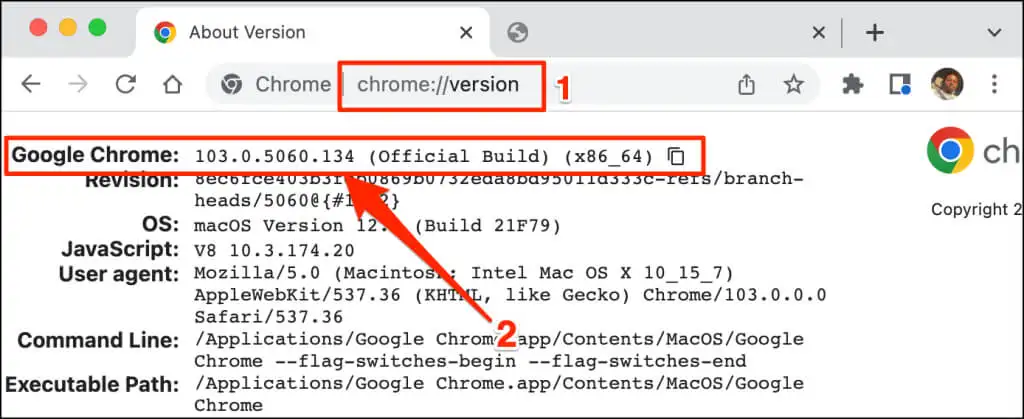
Ta technika działa również w mobilnych wersjach przeglądarki Google Chrome. Otwórz Chrome na swoim urządzeniu z Androidem lub iOS i wpisz chrome://version w pasku adresu. Sprawdź w wierszu Google Chrome wersję lub numer kompilacji przeglądarki.
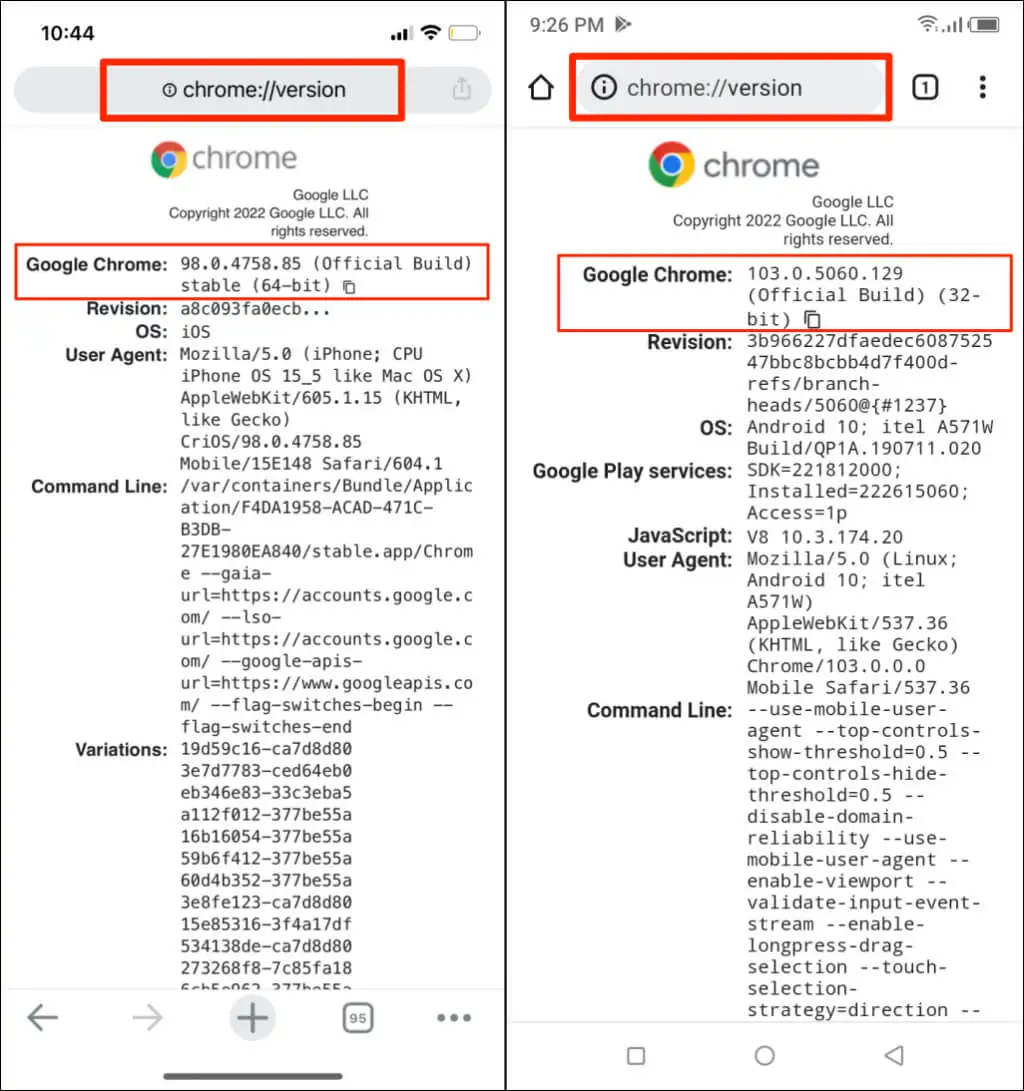
Sprawdź wersję Chrome w menu Ustawienia
Możesz też przejść do menu ustawień Chrome, aby znaleźć wersję swojej przeglądarki.
Sprawdź wersję Chrome w macOS
Jeśli używasz Chrome na komputerze Mac, oto jak sprawdzić wersję przeglądarki w menu ustawień.
- Uruchom Chrome, dotknij ikony Więcej w prawym górnym rogu i wybierz Ustawienia . Możesz też nacisnąć Command + przecinek ( , ) na klawiaturze, aby uzyskać szybszy dostęp.
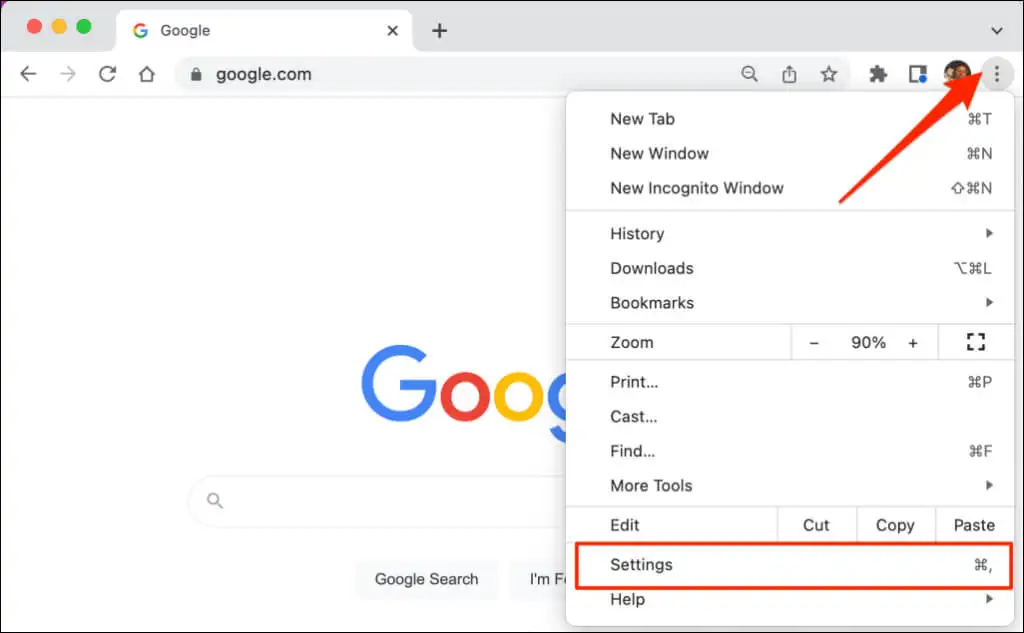
- Wybierz O Chrome w menu bocznym i sprawdź wersję przeglądarki pod nagłówkiem „Google Chrome”.
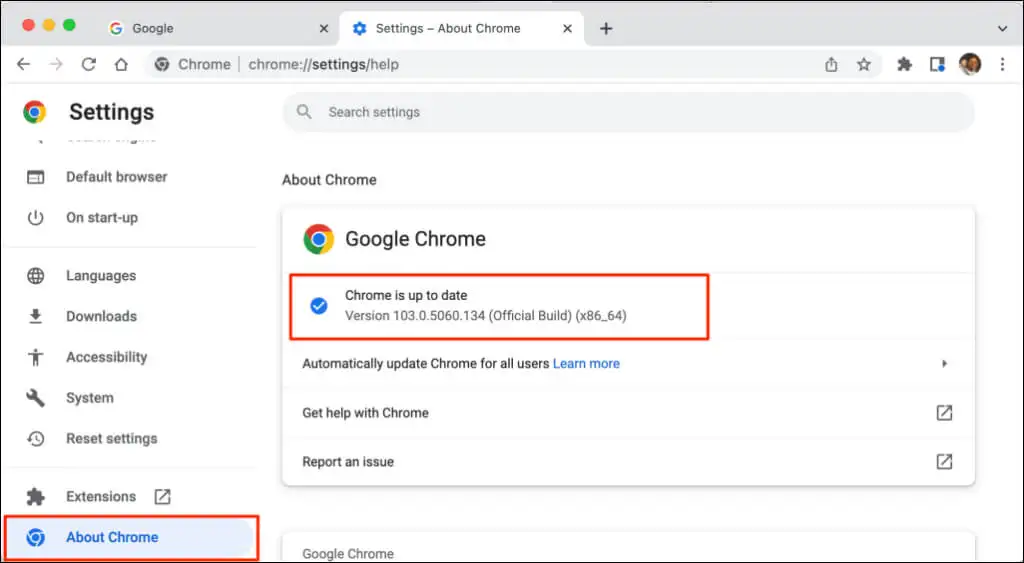
Jeśli masz najnowszą wersję Chrome, na ekranie pojawi się komunikat „Chrome jest aktualny”. Czasami może być konieczne ponowne uruchomienie Chrome, aby zainstalować oczekujące aktualizacje. Zapoznaj się z naszym samouczkiem dotyczącym aktualizacji przeglądarek internetowych, aby uzyskać więcej informacji na temat aktualizacji Chrome i innych przeglądarek internetowych — Mozilla Firefox, Apple Safari itp.
Sprawdź wersję Chrome w systemie Windows
Otwórz przeglądarkę Chrome na swoim komputerze i wykonaj poniższe czynności.
- Stuknij ikonę Więcej (trzy kropki w pionie) w prawym górnym rogu przeglądarki.
- Wybierz Pomoc i wybierz Informacje o Chrome .
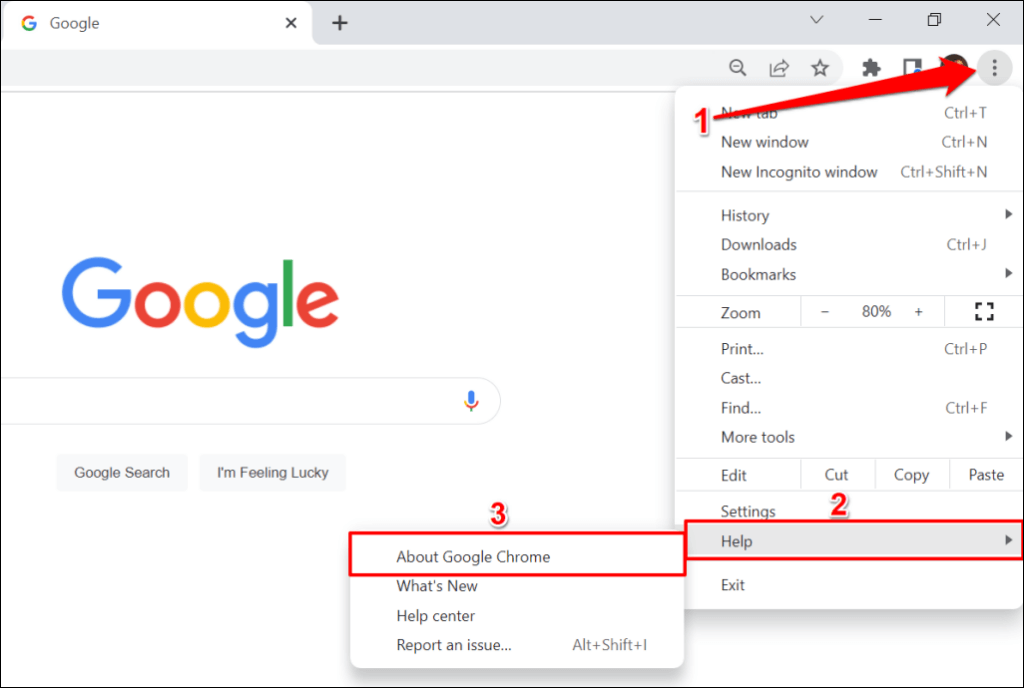
Możesz też wkleić chrome://settings/help na pasku adresu Chrome i nacisnąć Enter na klawiaturze.
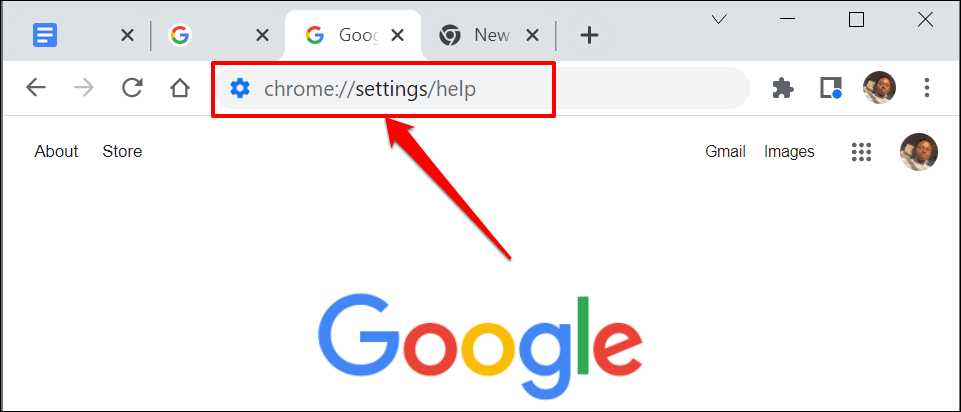
- Numer wersji przeglądarki znajduje się w sekcji „O Chrome”.
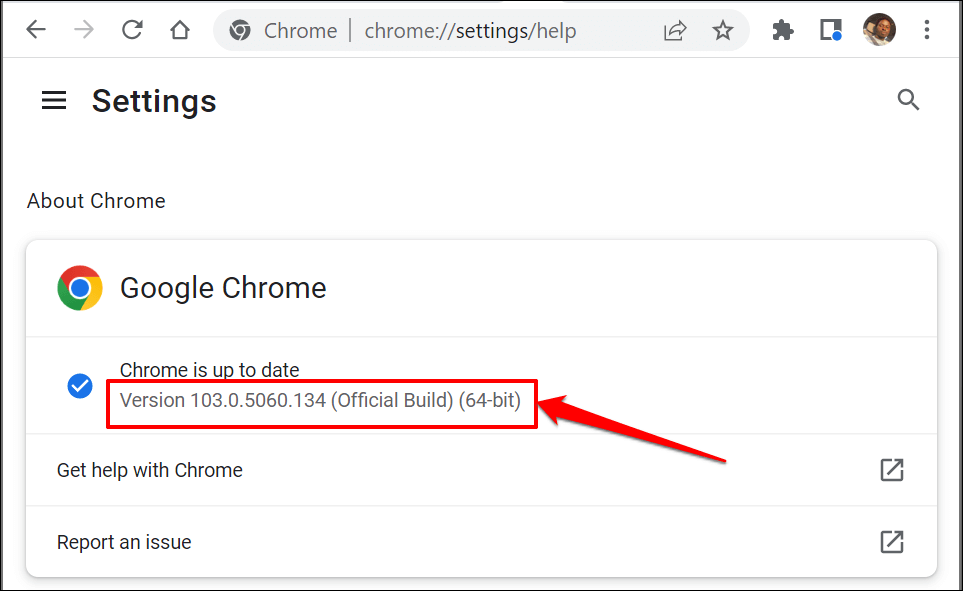
Sprawdź wersję Chrome na urządzeniach z iOS
Wykonaj poniższe czynności, aby sprawdzić wersję przeglądarki Google Chrome zainstalowaną na iPhonie lub iPadzie.
- Otwórz Chrome, dotknij ikony Więcej w prawym dolnym rogu i wybierz Ustawienia .
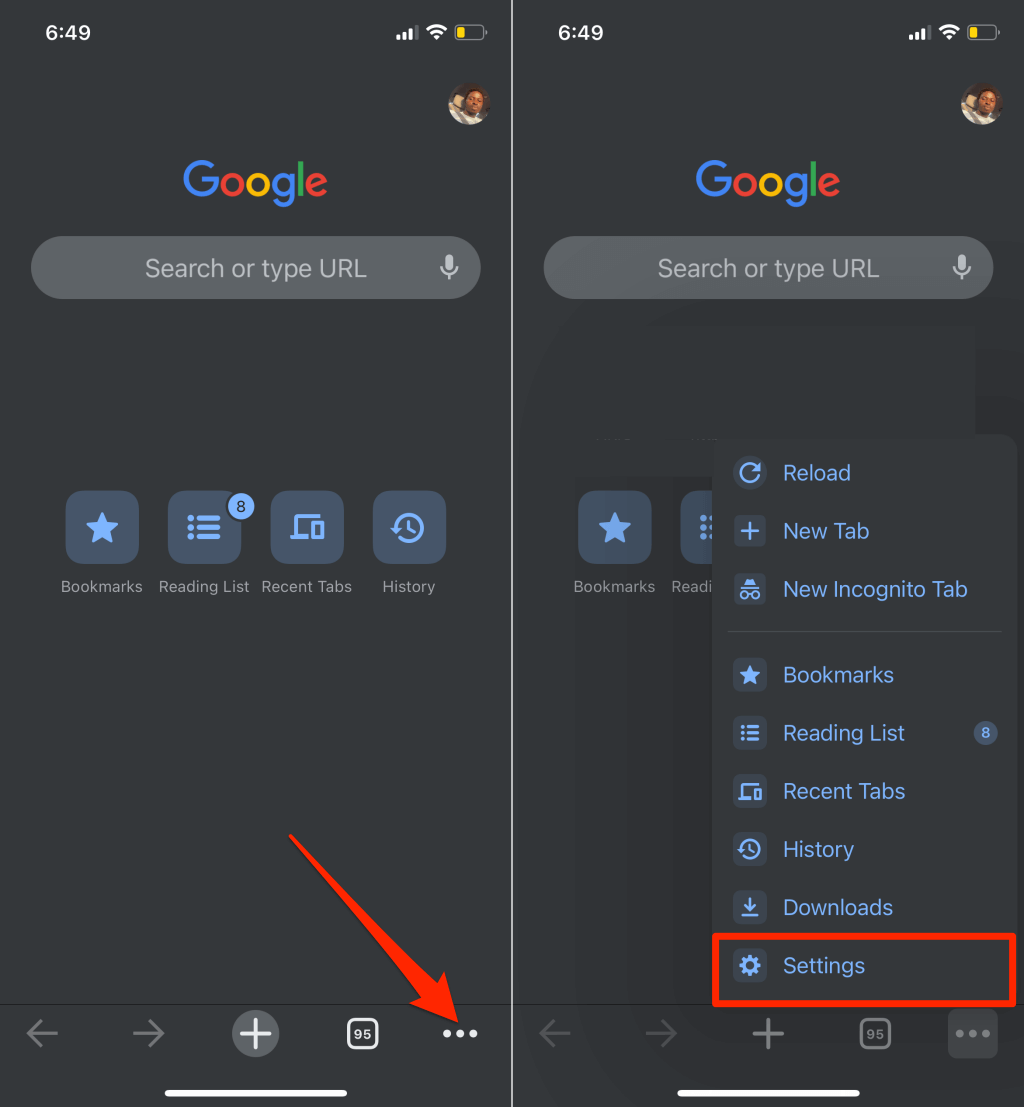
- Wybierz Google Chrome na dole menu Ustawienia. Sprawdź wersję przeglądarki na dole strony Informacje o Google Chrome”.
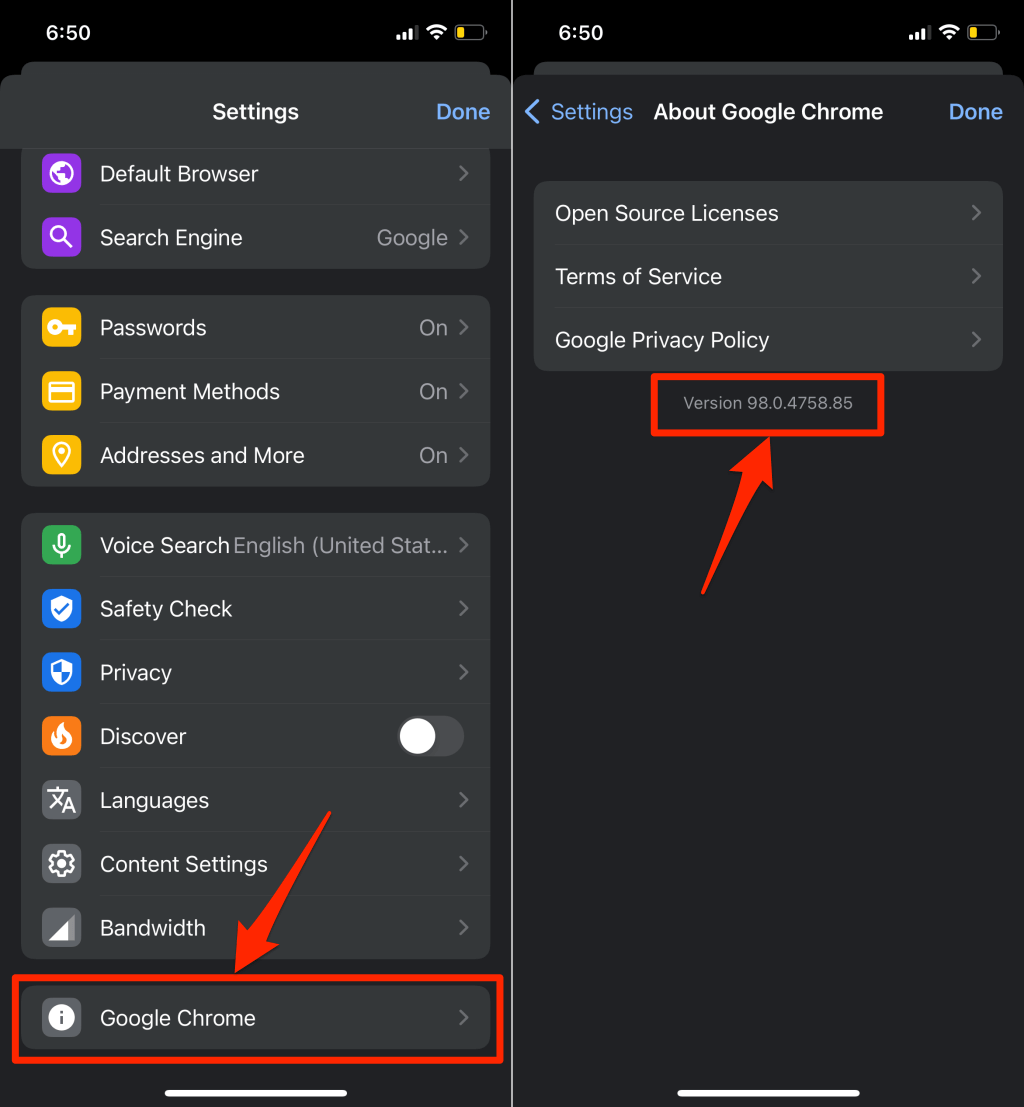
Sprawdź swoją wersję Chrome na Androida
Wykonaj poniższe czynności, aby zweryfikować obecną wersję przeglądarki Google Chrome zainstalowaną na urządzeniu z systemem Android.
- Otwórz Chrome, dotknij ikony Więcej w prawym górnym rogu i wybierz Ustawienia .
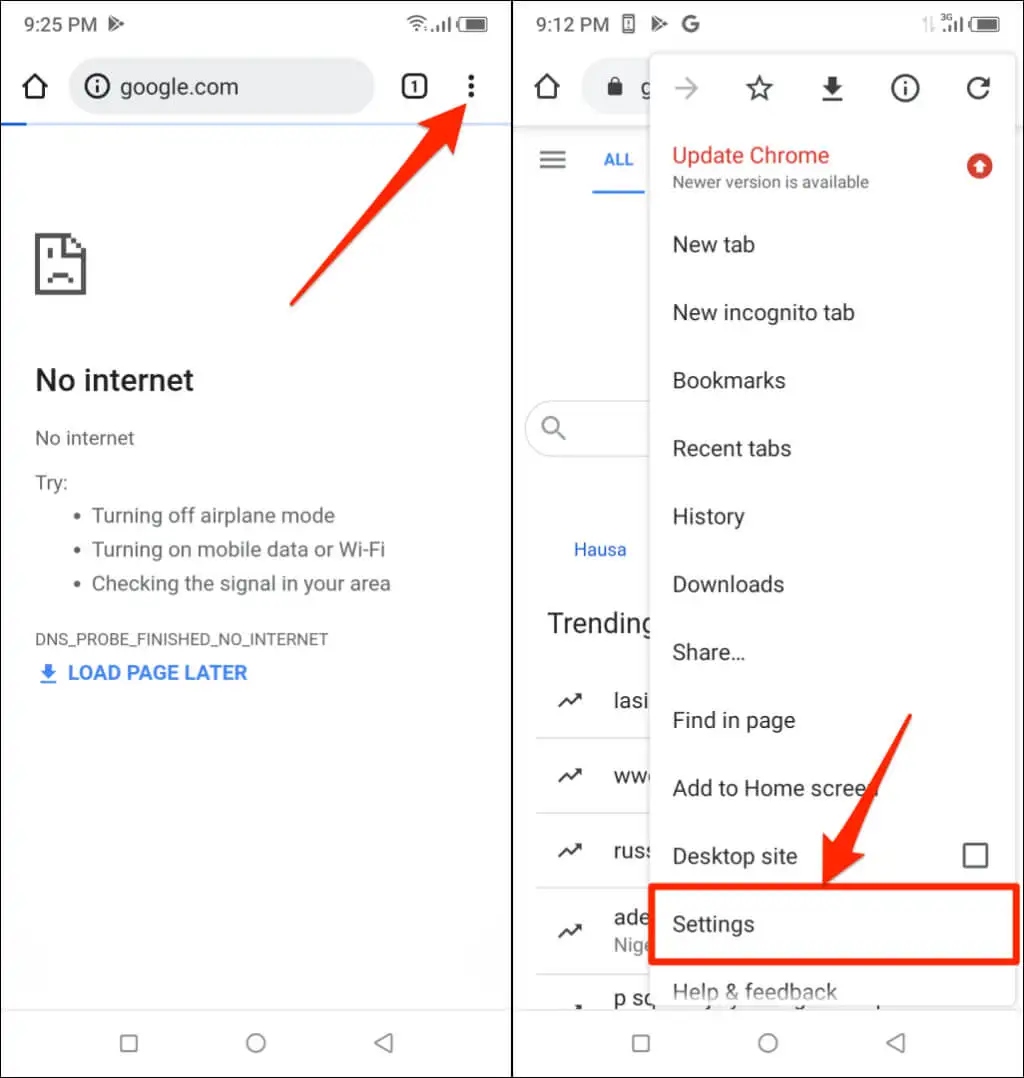
- Kliknij Informacje o Chrome .
- Sprawdź wiersz Wersja aplikacji , aby zobaczyć wersję swojej przeglądarki internetowej Chrome.
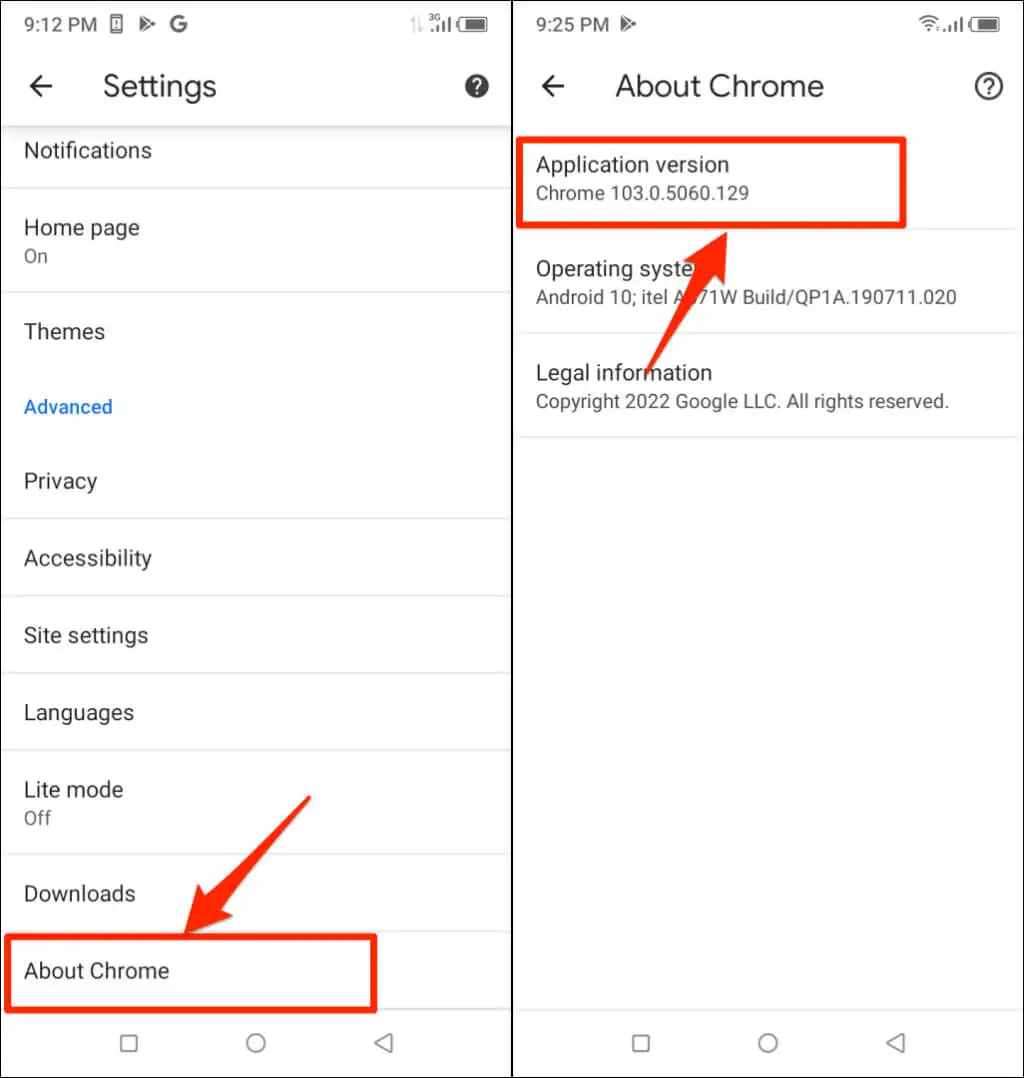
Jak zmienić wersję Chrome na Chromebooku
Chromebooki są oparte na systemie operacyjnym Chrome. Jeśli używasz Chromebooka, wersję Chrome na urządzeniu możesz sprawdzić w menu Ustawienia.

Otwórz aplikację Ustawienia na Chromebooku i rozwiń sekcję „Zaawansowane” na pasku bocznym. Wybierz Informacje o systemie ChromeOS , aby sprawdzić, jaka wersja systemu operacyjnego Chrome obsługuje Twój Chromebook.
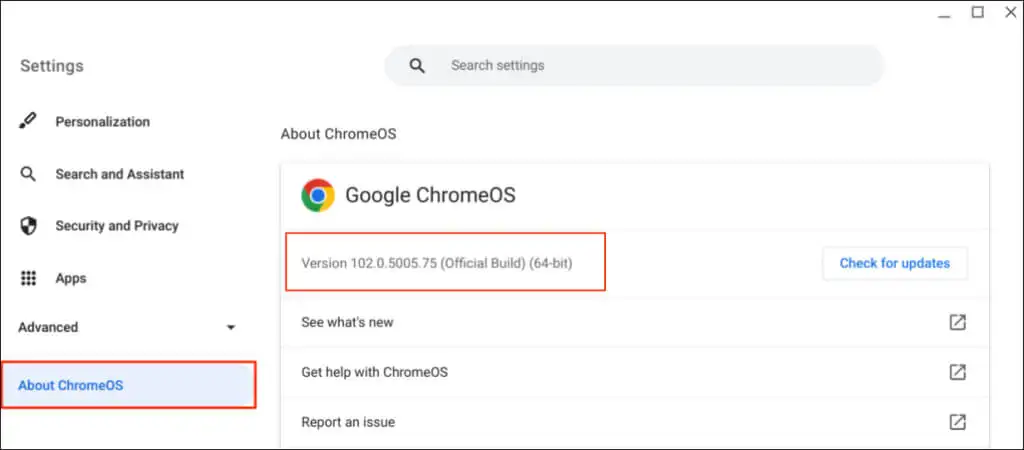
Kanały rozwoju/wydawania Chrome
Google wypuszcza wszystkie wersje przeglądarki Chrome w strużkach, w zależności od etapu rozwoju. Chrome ma cztery kanały wydań: Canary, Dev, Beta i Stable.
Kanał Chrome Canary
Ten kanał znajduje się w czołówce fazy rozwoju Google Chrome. Google nazywa to „krwawiącą krawędzią” wersji Chrome. Wersje Canary są w fazie rozwoju, a nowe wersje są wypuszczane codziennie.
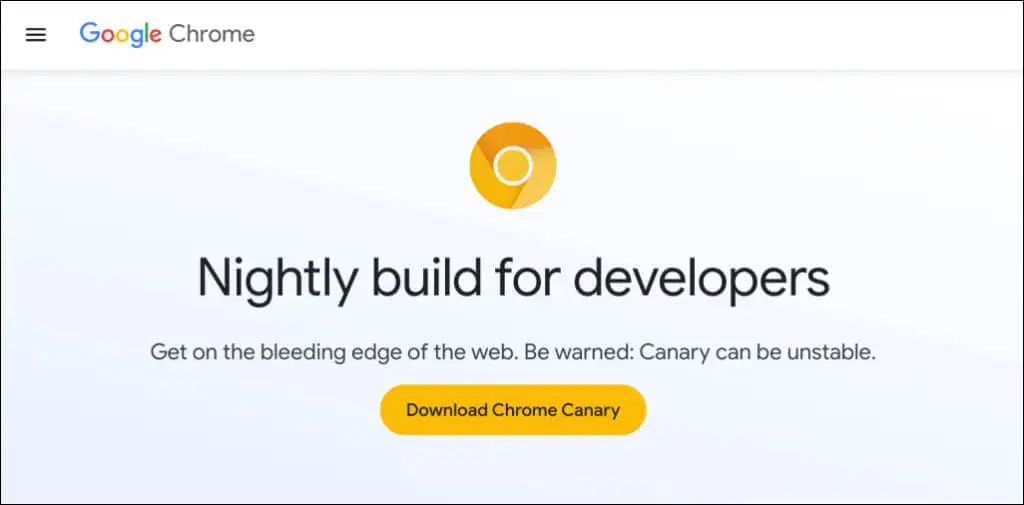
Kanał Canary to pierwszy poligon doświadczalny dla nowych funkcji, które wciąż są opracowywane. Jeśli Google miałby wprowadzić nową funkcję w Chrome, firma najpierw wypchnęła tę funkcję do wersji Canary w celu przetestowania i obserwacji.
Kanał Canary w Chrome to najbardziej niestabilna wersja przeglądarki. Możesz uruchomić wersję Canary Chrome razem ze stabilną wersją na swoim urządzeniu. Nie zalecamy jednak instalowania Chrome Canary, chyba że zostaniesz o to poproszony – zwłaszcza na głównym komputerze.
Kanał deweloperów Chrome
Google aktualizuje kanał deweloperski raz lub dwa razy w tygodniu. Deweloperzy często korzystają z tej kompilacji, aby uzyskać 9-12 tygodniową wersję zapoznawczą nowych funkcji pojawiających się w Chrome.
Kanał Dev często ulega awarii i działa nieprawidłowo, ale jest znacznie bardziej stabilny niż kanał Canary. Google rozwiązuje problemy z funkcjami w kanale deweloperskim, zanim oznaczy je jako „stabilne”.
Kanał Chrome Beta
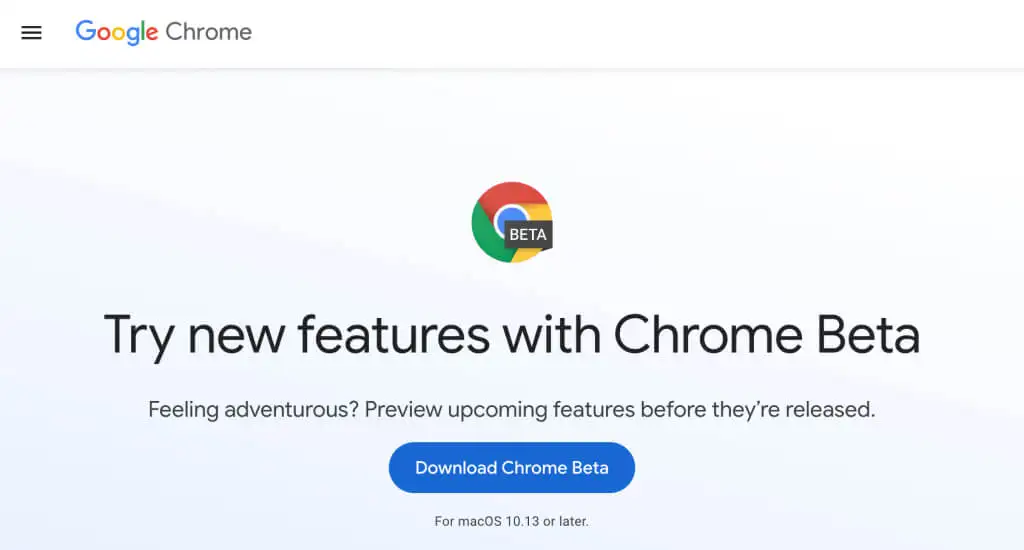
Wersja Beta Chrome umożliwia testowanie nowych funkcji na 4-6 tygodni przed ich wprowadzeniem do stabilnej wersji Chrome. Google aktualizuje kanał Beta mniej więcej co tydzień, naprawiając problemy lub błędy zgłoszone przez użytkowników/testerów wersji beta.
Stabilny kanał
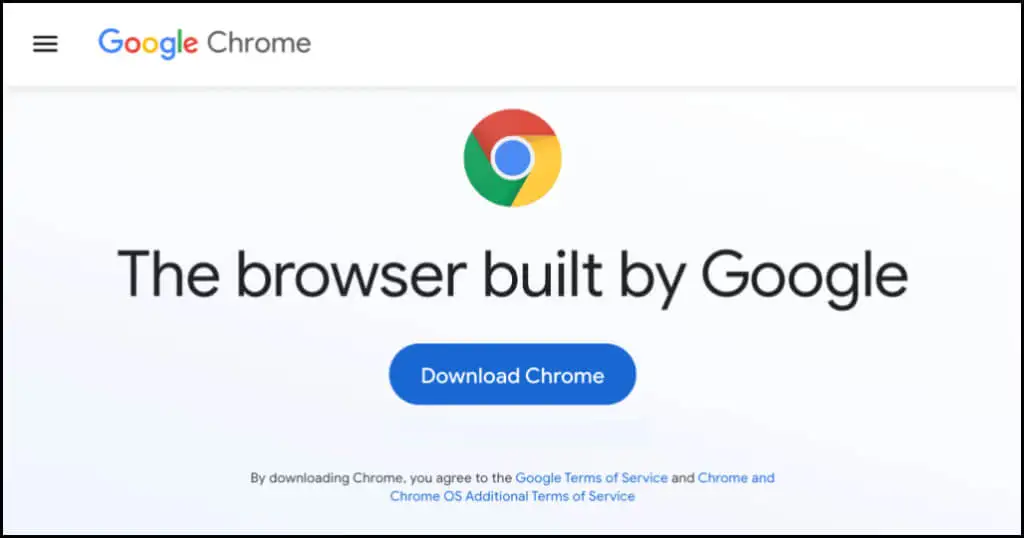
Stabilną wersję Chrome znajdziesz w witrynie Chrome, sklepie Google Play i Apple App Store. Kanał stabilny jest również nazywany „Oficjalną kompilacją”. Zespół Chrome dokładnie przetestował ten kanał i nie powinieneś mieć problemu z korzystaniem z przeglądarki.
32-bitowy lub 64-bitowy Chrome: co się różni
Obok numeru wersji Chrome możesz zobaczyć „32-bitowy” lub „64-bitowy”. Wersja 64-bitowa ma więcej pamięci RAM niż wersja 32-bitowa i działa najlepiej na komputerach 64-bitowych.
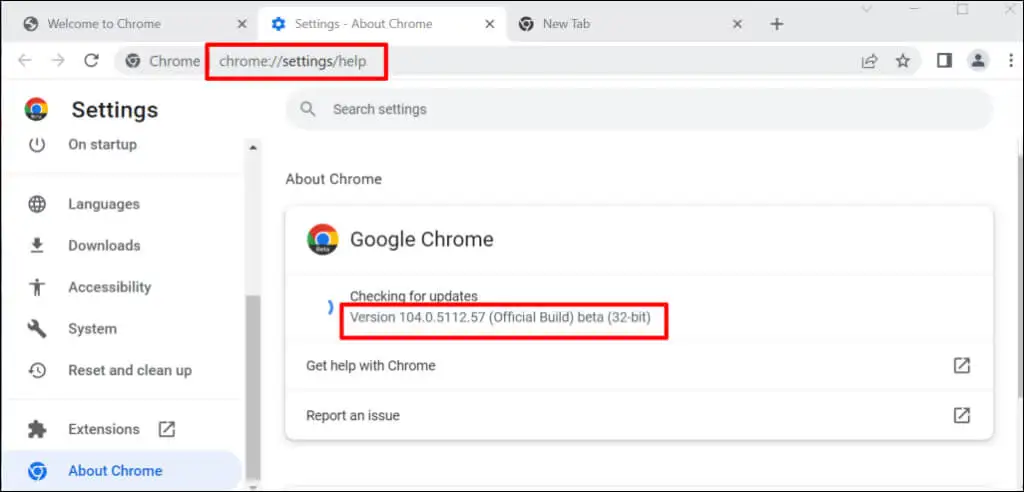
Pobierając Chrome z witryny Google Chrome na komputer z systemem Linux lub macOS, domyślnie otrzymujesz wersję 64-bitową. W systemie Windows Chrome automatycznie wykrywa architekturę procesora komputera i udostępnia wersję, która jest najlepsza dla Twojego urządzenia.
Otrzymasz 64-bitowe łącze pobierania na 64-bitowym komputerze i 32-bitowe łącze do pobierania na urządzeniach 32-bitowych. Nie znasz architektury procesora swojego komputera? Oto 4 sposoby sprawdzenia, czy masz komputer 32-bitowy, czy 64-bitowy.
Google daje również użytkownikom swobodę pobierania 32-bitowej lub 64-bitowej wersji przeglądarki. Przewiń na dół strony pobierania Chrome i wybierz Inne platformy .
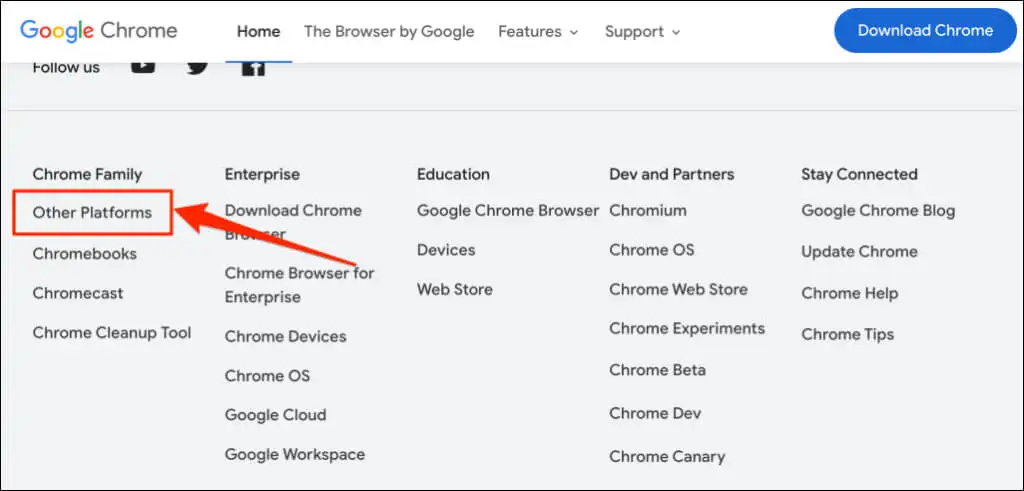
Wybierz preferowaną wersję (32-bitową lub 64-bitową) na wyskakującej stronie „Pobierz Chrome”.
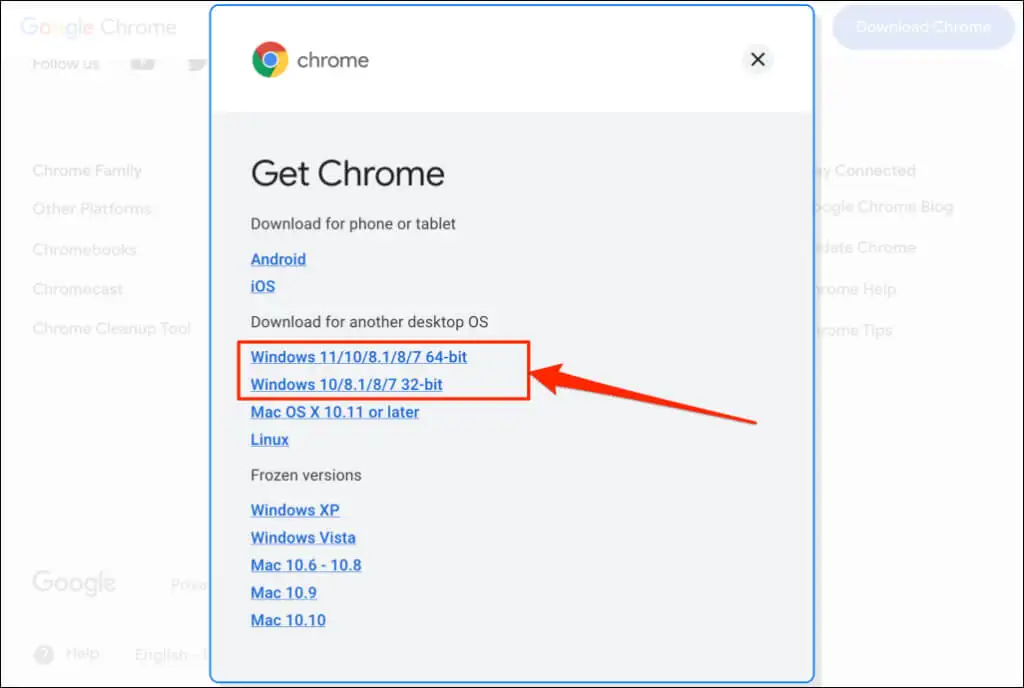
Historia wersji Google Chrome
Wiesz już, jak sprawdzić wersję Chrome. Następnym krokiem jest sprawdzenie, czy masz najnowszą wersję przeglądarki na swoim urządzeniu. WhatIsMyBrowser.com prowadzi zaktualizowane podsumowanie najnowszych wersji przeglądarki internetowej Google Chrome i ich dat wydania.
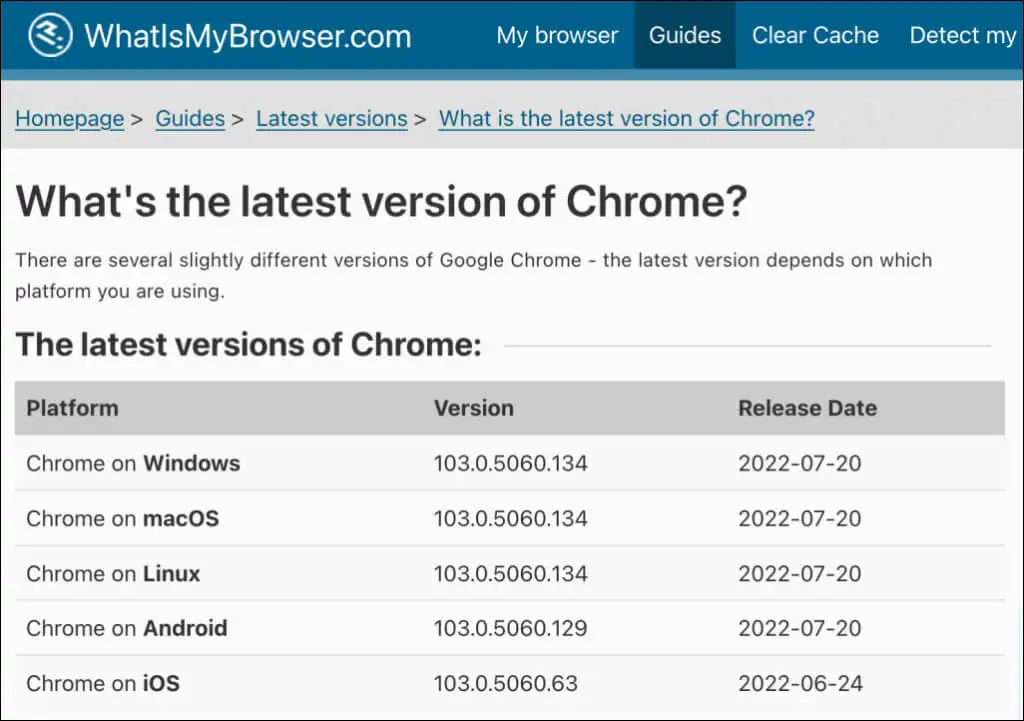
Jeśli wersja przeglądarki na Twoim urządzeniu różni się od wersji w raporcie WhatIsMyBrowser, natychmiast zaktualizuj przeglądarkę Google Chrome.
